Како поправити онемогућен иПад
Шта треба знати
- Онемогућени иПад је узрокован превише покушаја да се пријавите са погрешним корисничким именом и лозинком.
- Да бисте поправили иПад који је онемогућен, ресетујте иПад на фабричке вредности или покушајте у режиму опоравка.
- Враћање на фабричка подешавања брише све на вашем иПад-у, али све можете да вратите из резервне копије.
Овај чланак објашњава како се носити са онемогућеним иПад-ом. Ако је ваш иПад украден и неко покуша да хакује код, ваш иПад се сам искључује након превише покушаја нетачне лозинке, безбедносна функција на иПад-у који штити вашу приватност. Информације у овом чланку се односе на иПадОС 14, иПадОС 13 и све тренутно подржане верзије иОС-а.
Мој иПад је онемогућен и нисам унео погрешну лозинку
Ако ви (или било ко други) унесете погрешну лозинку у свој иПад, он се на крају потпуно онемогућава. Када је ваш иПад онемогућен, неко је довољно често унео погрешан приступни код да га онемогући. Ако имате мало дете или старије дете, дете је можда унело погрешну шифру не схватајући шта би се могло догодити са иПад-ом. Размотрити
Како натерати иПад са инвалидитетом да поново ради
Ако ваш иПад постане трајно онемогућен, ваш једини избор је да га ресетујете на фабричко подразумевано стање. Ако поставите Финд Ми иПад, најлакши начин да ресетујете иПад је преко иЦлоуд-а. Функција Финд Ми иПад садржи начин за даљинско ресетовање иПад-а. иПад не мора бити изгубљен или украден; овај метод га ресетује без прибегавања иТунес-у. Ево како:
-
Пријавите се на свој иЦлоуд рачун на ввв.ицлоуд.цом.
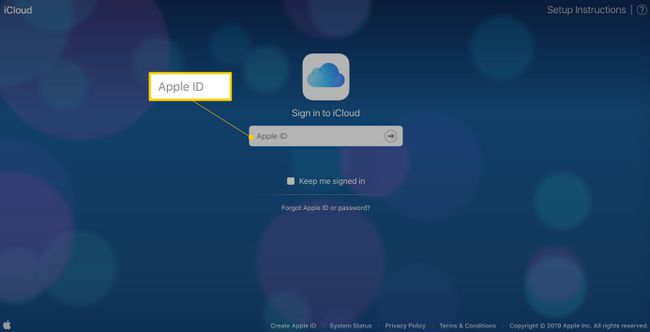
-
Изаберите Пронађите иПхоне.
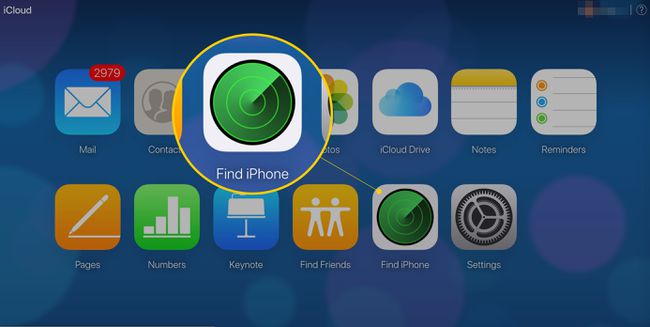
Изаберите свој иПад.
-
Изаберите Обришите иПадлинк.

Ако нисте подесили Финд Ми иПад, следећа најбоља опција је да га вратите са истог рачунара који сте користили за подешавање или са рачунара који користите за синхронизујте иПад са иТунес-ом. Повежите свој иПад са рачунаром помоћу кабла који сте добили уз иПад и покрените иТунес. Ова веза би требало да покрене процес синхронизације.
Пустите да се овај процес заврши тако да имате резервну копију свих ствари на вашем иПад-у, а затим изаберите вратите иПад.
Шта ако нисам синхронизовао свој иПад са рачунаром?
Функција Финд Ми иПад је важна. Не само да је иПад-савер ако изгубите уређај или ако је таблет украден, већ може да пружи једноставан начин за ресетовање иПад-а.
Ако га нисте подесили и никада нисте подесили свој иПад са рачунаром, још увек можете да га откључате тако што ћете проћи кроз иПад-ове Режим за опоравак, што је више укључено од нормалног враћања.
Након што вратите иПад, уверите се Финд Ми иПад је укључен у случају да будете имали проблема у будућности.
